LinkedIn で保留中の招待を確認する方法 – TechCult
その他 / / July 17, 2023
接続リクエストの送信と承認は、LinkedIn でプロフェッショナル ネットワークを拡大するために不可欠です。 接続リクエストを受信すると、保留中の招待リストに追加されます。 ただし、このプラットフォームに参加したばかりの場合、これらの招待をナビゲートするのは難しい場合があります。 このガイドを読んで、LinkedIn で保留中の招待を確認し、潜在的なつながりをすべて確認する方法を学びましょう。
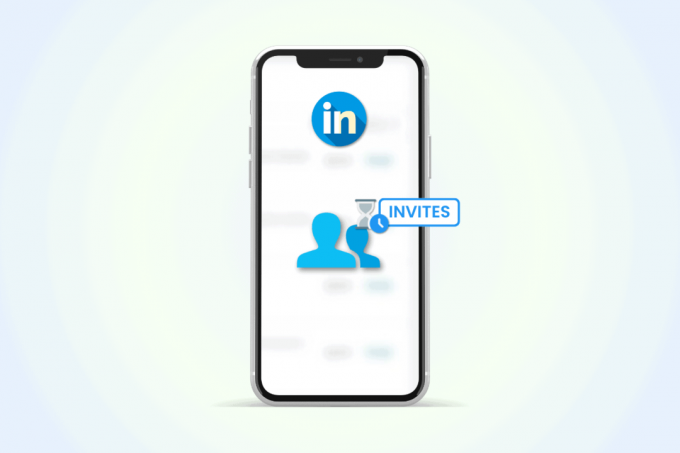
目次
LinkedIn で保留中の招待を確認する方法
保留中の招待は、プラットフォーム上で接続リクエストを送信した人、またはリクエストを送信した相手のリストです。 これらのリクエストを受け入れるか無視するかを選択できます。 リクエストを受け入れると、その人があなたのアカウントに追加されます LinkedIn 接続、あなたにメッセージを送信できるようになります。 リクエストを無視した場合、その人には通知されません。
誰かがあなたに招待リクエストを送信すると、LinkedIn から通知が送信されます。 ただし、通知を見逃した場合は、次の手順に従って、LinkedIn モバイル アプリで保留中の招待を表示できます。
素早い回答
LinkedIn で保留中の招待を表示するには:
1. ログイン あなたへ LinkedIn アカウント ブラウザ上で。
2. ページの上部にある [マイ ネットワーク] をクリックします。
3. の中に 招待状 セクション、選択 すべてを見る.
下 受け取った タブでは、送信された保留中の接続リクエストを表示できます。 クリック 送信済 自分が送信した保留中の招待リクエストを表示します。
方法 1: Android の場合
1. を開きます LinkedIn アプリケーション あなたの携帯電話と ログイン あなたと一緒に LinkedIn アカウントの認証情報.
2. をタップします 私のネットワーク 画面下部のタブをクリックします。
![画面下部の [マイ ネットワーク] | LinkedIn で保留中の招待を確認する方法](/f/fce5954d18cd2bb9ef9fccce5670dab5.png)
3. タップする 招待状 保留中の招待リクエストのリストを表示します。

4. の間で切り替えます 送信済 と 受け取った タブを使用して、送信した招待状と取得した招待状をそれぞれ表示します。
次に、LinkedIn iPhone アプリで保留中の招待を確認する方法を見てみましょう。
こちらもお読みください: LinkedIn における 1 番目、2 番目、3 番目の接続は何を意味しますか?
方法 2: iPhone の場合
1. を起動します。 LinkedIn アプリ あなたのiPhoneと ログイン あなたのアカウントに。
2. をタップします 私のネットワーク タブ > 招待 オプション。
![[マイ ネットワーク] タブ - [招待] オプションをタップします。](/f/e6d35cba0f5cbf76a99e679cb2674204.jpg)
3A. 選択する 送信済 特定のプロフィールに送信した招待状を表示します。
3B. タップする 受け取った 受信した接続の招待を表示します。
デスクトップ上の LinkedIn で保留中の招待を表示するにはどうすればよいですか?
デスクトップ上の Web バージョンの LinkedIn で保留中の招待状または接続を表示するには、以下の手順に従います。
1. 訪問 LinkedIn サインイン ページ ブラウザ上で、 ログイン あなたと一緒に アカウント認証情報.
2. クリック 私のネットワーク ページの上部から。
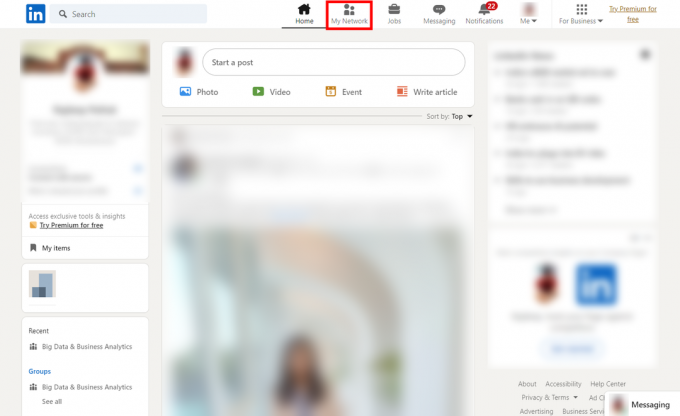
3. から 招待状 セクションで、クリックします すべてを見る.
ノート: 下 受け取った タブに移動すると、LinkedIn で保留中の受信済みの招待をすべて表示できます。 クリック 送信済 自分が他の人に送信した保留中の招待リクエストを表示します。
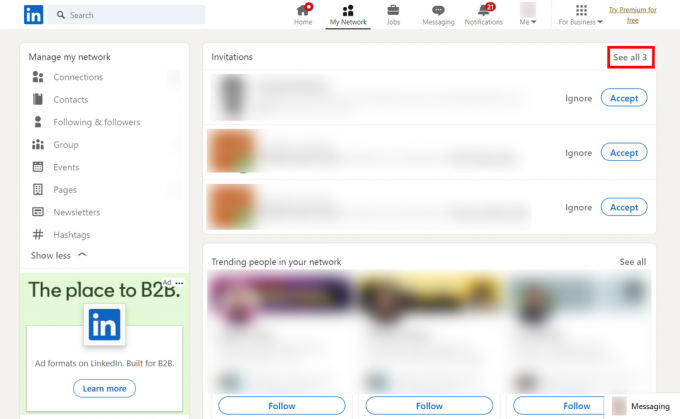
こちらもお読みください: LinkedIn アプリで接続リクエストをキャンセルする 5 つの簡単な手順
この記事があなたのすべての質問に答えたことを願っています LinkedIn で保留中の招待を確認する方法、ウェブ版とモバイルアプリの両方で。 ご質問やご提案がございましたら、下記のコメント欄にお気軽にお書きください。 他のチュートリアルについては、当社の Web サイトを定期的にチェックしてください。また、次のガイドでお会いしましょう。
Pete は TechCult のシニア スタッフ ライターです。 ピートはテクノロジー全般が大好きで、根っからの DIY 愛好家でもあります。 彼は、インターネット上でハウツー、機能、テクノロジー ガイドを執筆してきた 10 年の経験があります。



